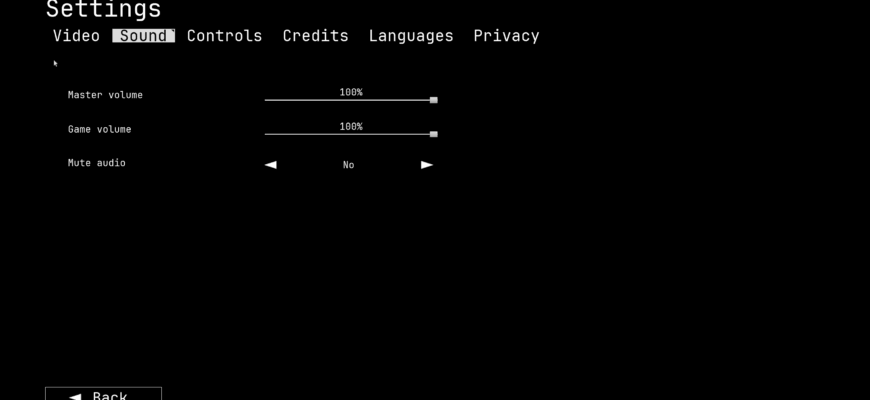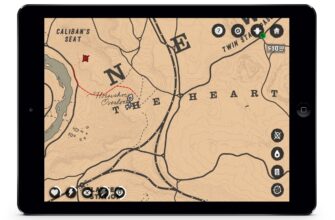Prologue: Go Wayback — это не обычная игра на выживание. Она выделяется крайне суровыми погодными условиями и уникальным подходом к классическому игровому процессу. Прежде чем отправиться в приключение по одной из случайно сгенерированных карт, убедитесь, что вы используете оптимальные настройки на ПК.
Настройки видео особенно важны, поскольку производительность Prologue: Go Wayback может быть нестабильной, если у вас нет высокопроизводительного компьютера. Впрочем, даже настройки звука и управления можно адаптировать под личные предпочтения. Ниже вы найдете наши рекомендации для каждой настройки в Prologue: Go Wayback.
Оптимальные настройки в Prologue: Go Wayback
В Prologue: Go Wayback есть три основных раздела настроек: Видео, Звук и Управление. Мы перечислим все возможные параметры в каждом из этих разделов и предложим рекомендуемые значения. Однако учтите, что некоторые настройки могут зависеть от ваших личных предпочтений и конфигурации оборудования.
Ниже представлены рекомендации по каждому из этих разделов.
Настройки видео

- Разрешение: 1920×1080 или максимальное разрешение вашего монитора
- Полноэкранный режим: Без полей
- Дальность прорисовки: Высокая
- Сглаживание: Среднее
- Пост-обработка: Средняя
- Тени: Низкие
- Глобальное освещение: Низкое
- Отражения: Низкие
- Текстуры: Высокие
- Эффекты: Высокие
- Растительность: Высокая
- Затенение: Среднее
- Размытие в движении: Отключено
- Масштабирование (Upscaler): DLSS (если используется видеокарта Nvidia)
- Генерация кадров (Frame Generation): DLSS (если у вас есть совместимая видеокарта Nvidia)
- Резкость (Sharpener): Нет
- Качество масштабирования: Высокое
- Качество резкости: Низкое
- Гамма: 2.2
Конечно, используемые настройки видео будут полностью зависеть от частоты кадров, которую вы получаете в Go Wayback. Если у вас современный ПК, и вы видите более 100 FPS, то рекомендованные выше настройки помогут повысить производительность, сохраняя при этом хорошее качество изображения. Однако игрокам, у которых частота кадров ниже 60 FPS, следует снизить некоторые или все настройки до минимальных значений для достижения более высокой производительности.
Настройки звука

- Общая громкость: 100%
- Громкость игры: 100%
- Отключить звук: Нет
Звуковое оформление в Go Wayback великолепно и способствует полному погружению в игру, поэтому мы рекомендуем оставить уровень громкости на максимуме. Естественно, эти настройки во многом зависят от личных предпочтений, поэтому вы можете изменить их по своему усмотрению.
Настройки управления

- Присесть: C или Левый Ctrl
- Прыжок: Пробел
- Движение назад: S
- Движение вперед: W
- Движение влево: A
- Движение вправо: D
- Бег: Левый Shift
- Ходьба: Левый Alt
- Помощь: H
- Пауза: P или Escape
- Взаимодействие с экипированным предметом (вторичное): Правая кнопка мыши
- Нести предмет под мышкой: F
- Быстрое снаряжение 1: 1
- Быстрое снаряжение 2: 2
- Быстрое снаряжение 3: 3
- Быстрое снаряжение 4: 4
- Быстрая экипировка карты: M
- Убрать экипированный предмет: 5
- Осмотр: Q
- Взаимодействие с экипированным предметом: Левая кнопка мыши
- Открыть инвентарь: Tab
- Прервать размещение предмета: Правая кнопка мыши
- Разместить предмет (удерживать и отпустить): R
- Плеер: перемотка вперед: Комбинация клавиш и правая кнопка мыши
- Плеер: перемотка назад: Правая кнопка мыши
- Плеер: изменение громкости: Колесо мыши
- Отмена действия постройки: Правая кнопка мыши
- Чувствительность камеры: 30%
- Поле зрения камеры (FOV): 120
Мы внесли несколько небольших изменений в стандартные привязки клавиш, но ничего радикального. Если вы предпочитаете играть в Go Wayback со стандартными настройками, они не покажутся вам слишком неудобными. Однако, если у вас есть более привычный набор привязок, смело используйте его.
В нижней части меню настроек управления вы найдете две опции: Чувствительность камеры и Поле зрения (FOV). Мы немного снизили чувствительность по сравнению со стандартным значением и увеличили FOV до 120 для более глубокого погружения в игровой процесс. Однако, в зависимости от DPI вашей мыши или личных предпочтений, возможно, вам потребуется дополнительная корректировка этих параметров.